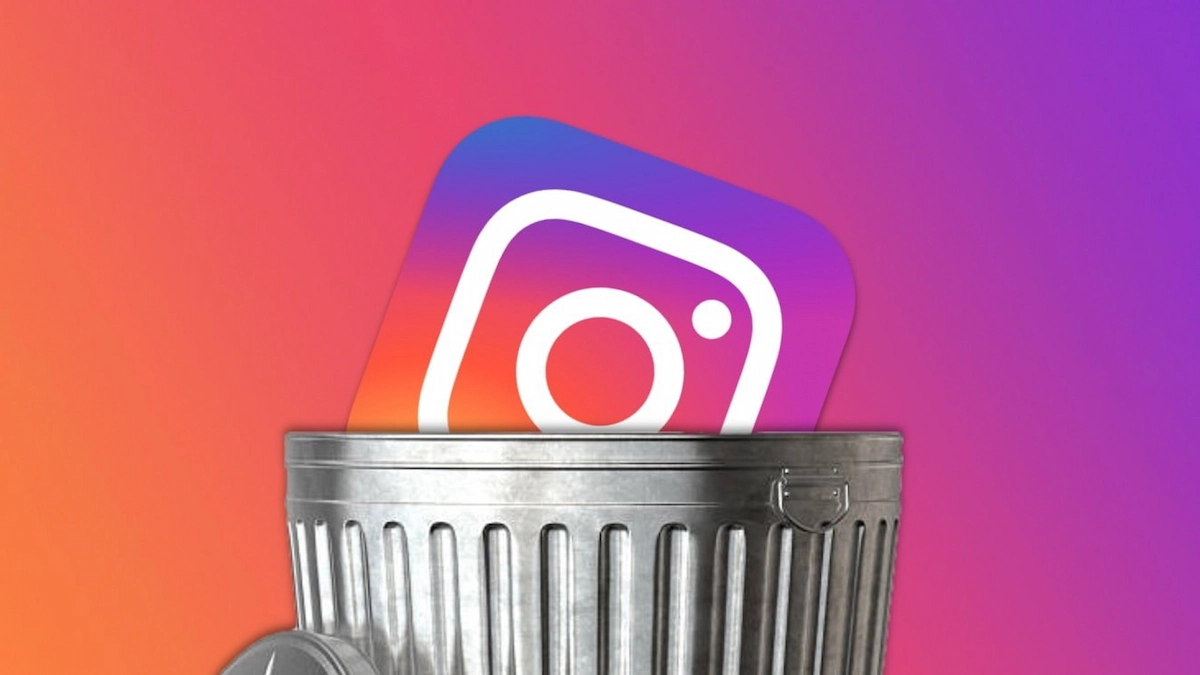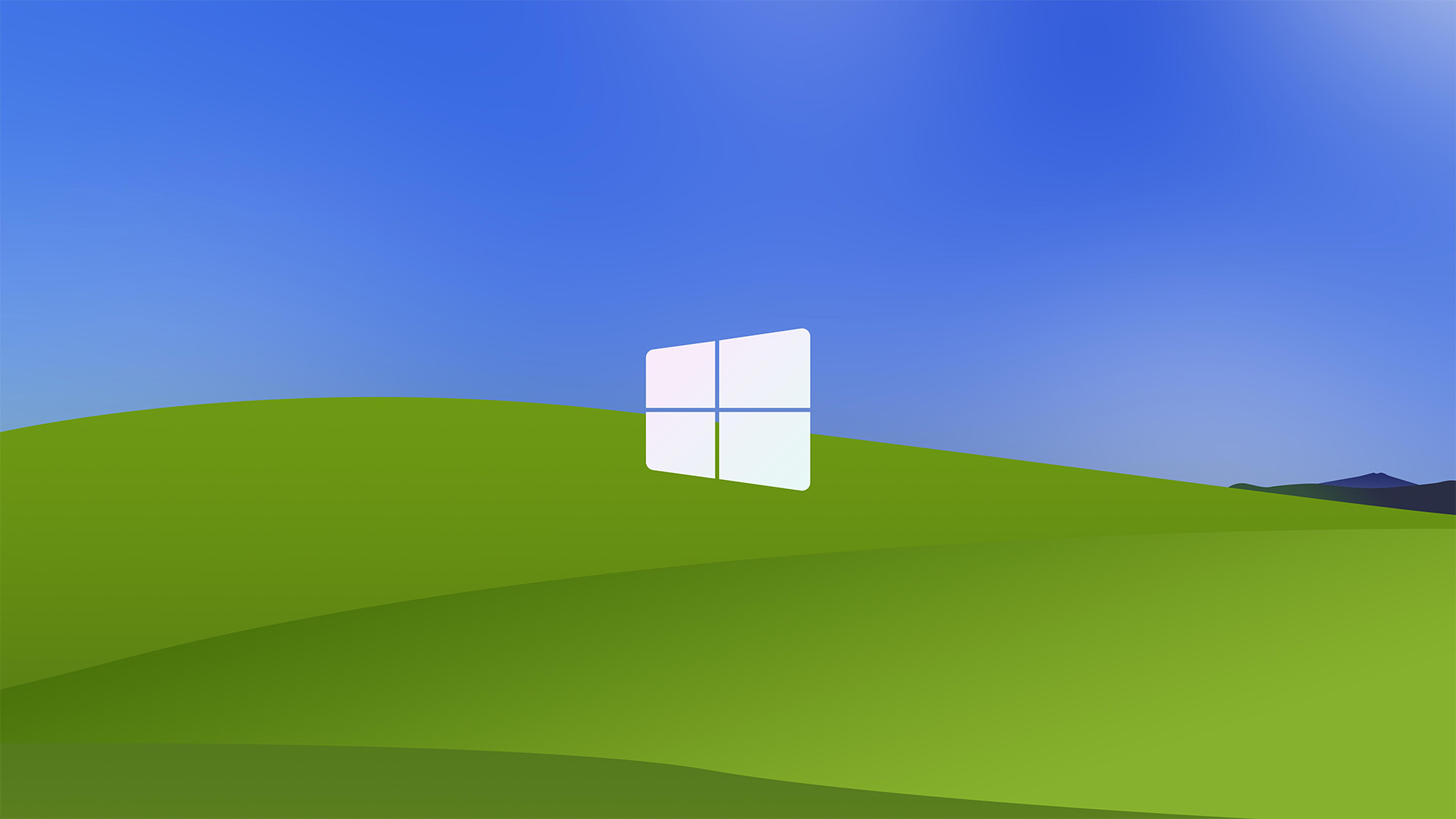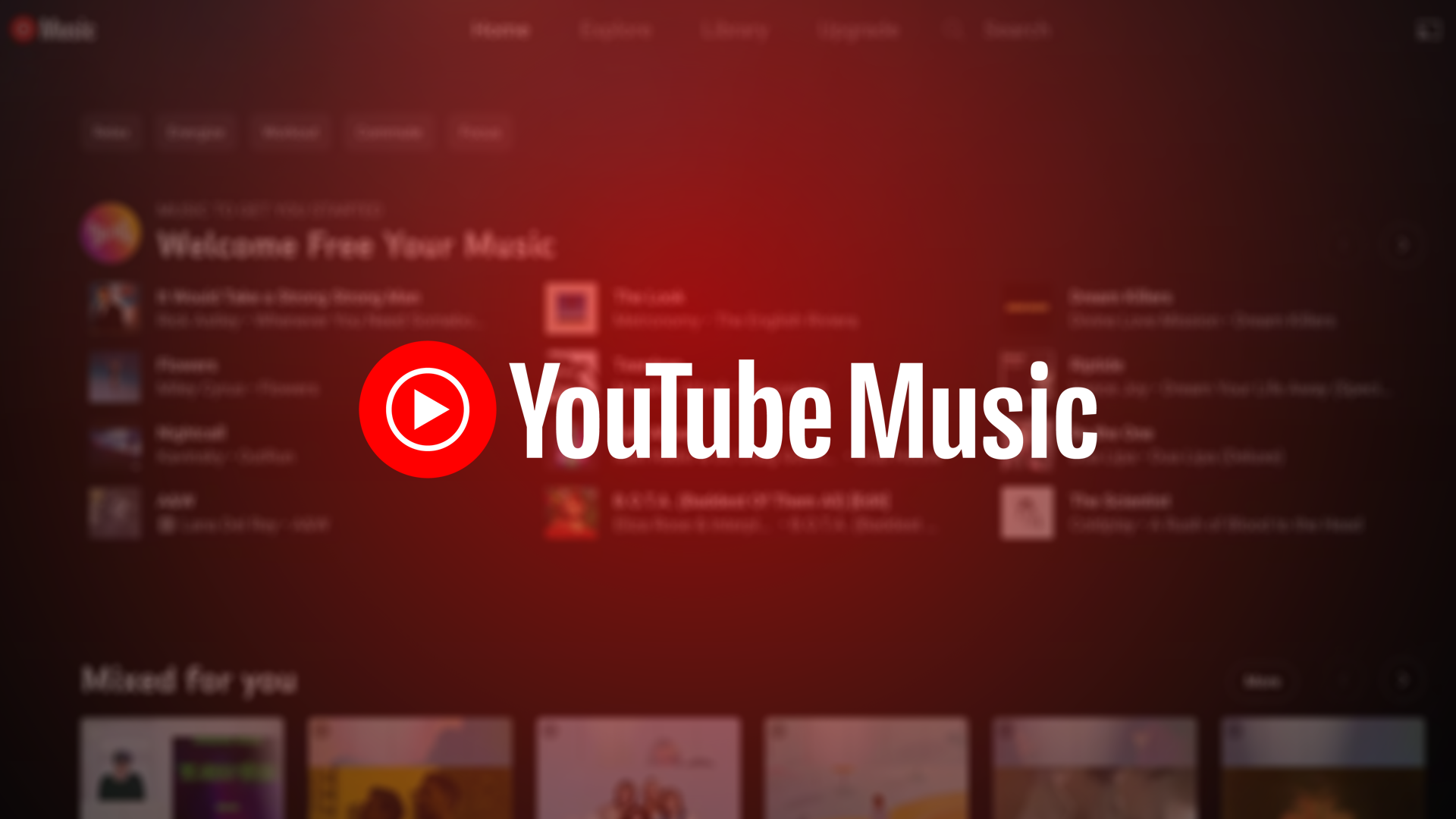Bugün sizlere, Photoshop üzerinde yaşadığımız kasma sorununun nasıl çözüleceğini anlatacağız! Bütün adımları teker teker okumanızı ve uygulamanızı tavsiye ederiz.

Bazen, Photoshop çok düzgün çalışırken problemler yaratabiliyor, özellikle donma sorunları gibi. Bizde şimdi bu sorunun nasıl çözüleceğini anlatacağız.
Photoshop donma sorunu çözme
- 1. İlk olarak Photoshop’u açıyoruz. Ardından bir çalışma alanına giriyoruz.
- 2. Yukarıda bulunan “Düzenle” seçeneğine tıklıyoruz.
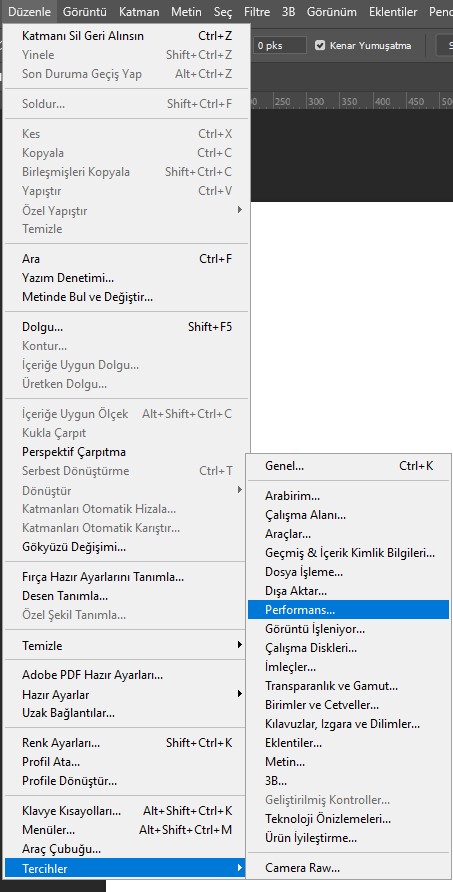
- 3. Düzenle > Tercihler > Performas Bu yolu izlememiz gerekiyor.
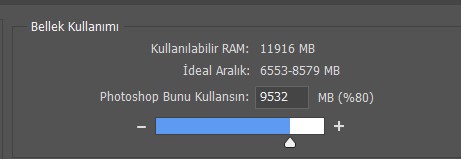
- 4. Karşımıza gelen ekranda Bellek Kullanımı kısmında, kullanacağımız bellek miktarını arttırıyoruz.
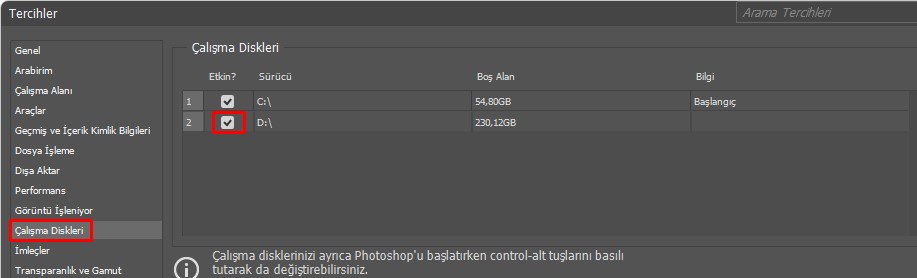
- 5. Sol taraftan “Çalışma Diskleri” adlı alana giriyoruz. Bu aşamada, ikincil bir diskimiz varsa şuna dikkat etmemiz gerekiyor: Diskimizde az bir alan varsa, ikincil diskimizi de aktif etmemiz gerekiyor. Ama eğer ki ikincil bir diskiniz bulunmuyorsa, ana diskinizde alan açmanız gerekiyor. Bunları yaptığınız takdirde kasma veya donma sorunlarınız çözülecektir.